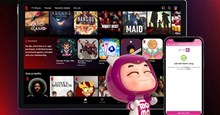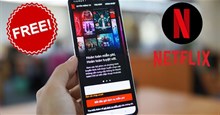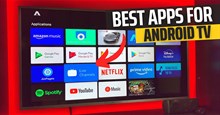7 cách khắc phục sự cố không hoạt động của Netflix
Khi mọi người đang mong chờ để xem một bộ phim thì điều lo lắng nhất chính là Netflix không hoạt động. Trên thực tế, có rất nhiều nguyên nhân khiến Netflix gặp sự cố. Vì vậy, danh sách các sự cố phổ biến nhất và giải pháp khắc phục sau đây sẽ giúp mọi người tận hưởng thời gian nghỉ ngơi với bộ phim yêu thích trên Netflix.
Các lỗi thường gặp trên Netflix
Ứng dụng Netflix gặp sự cố
Chắc hẳn ai cũng từng gặp vấn đề khi mở ứng dụng yêu thích ra thì nó bắt đầu gặp trục trặc. Với tình trạng này ở trên smartphone, người dùng nên bắt đầu bằng cách dừng vào Netflix. Nếu vẫn không được, hãy thử khởi động lại điện thoại và trong trường hợp tệ nhất, mọi người sẽ cần phải xóa ứng dụng và cài đặt lại. Phương pháp tương tự cũng áp dụng cho đầu thu giải mã tín hiệu.
Nếu đang sử dụng Netflix trên TV thông minh, người dùng có thể không xóa được ứng dụng. Thay vào đó, hãy thử đăng xuất khỏi ứng dụng, xóa bộ nhớ cache của TV, sau đó đăng nhập lại. Trong trường hợp dùng Netflix trên Windows hoặc macOS, hãy thử tắt phần mềm chống virus, do nhiều bộ bảo mật can thiệp vào dịch vụ.
Lỗi Netflix 12001 trên Android
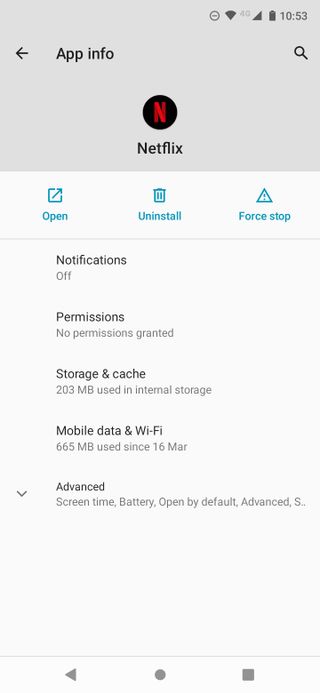
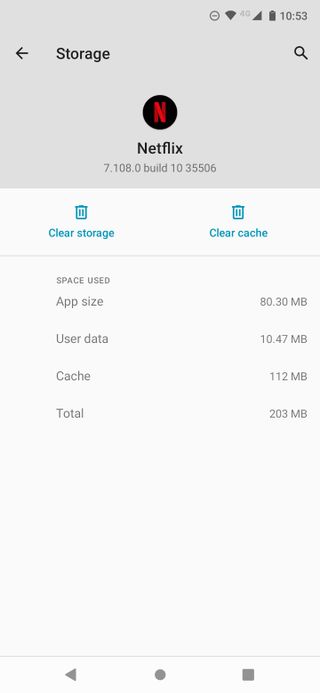
Nhiều người dùng Android phàn nàn về việc nhìn thấy mã lỗi 12001 bất cứ khi nào sử dụng ứng dụng trên thiết bị của mình. Vấn đề này ảnh hưởng đến cả điện thoại thông minh và máy tính bảng.
Mã lỗi 12001 là do sự hiện diện của dữ liệu đã lỗi thời trên thiết bị và cần làm mới để ứng dụng Netflix hoạt động trở lại. Mở Cài đặt > Ứng dụng và thông báo > Xem tất cả ứng dụng, sau đó cuộn xuống và nhấn vào mục Netflix. Trong menu phụ Netflix, đi tới Bộ nhớ và bộ nhớ cache, sau đó nhấn vào Xóa bộ nhớ và Xóa bộ nhớ cache.
Không thể tải xuống nội dung trong Netflix
Vào năm 2016, Netflix đã bắt đầu cho người dùng tải xuống nội dung để xem ngoại tuyến. Tuy nhiên, tính năng này không phải lúc nào cũng hoạt động hoàn hảo. Nếu đang gặp khó khăn trong việc tải xuống nội dung, hãy thực hiện các bước sau đây.
Thứ nhất, nếu bạn đang sử dụng iPhone jailbreak hoặc thiết bị Android đã root, thì tính năng này sẽ không hoạt động.
Thứ hai, hãy đảm bảo rằng smartphone đang chạy Android 4.4.2 hoặc iOS 8 là thấp nhất, có đủ bộ nhớ và phiên bản cập nhật mới nhất của ứng dụng Netflix. Nếu vẫn không thành công, hãy thử cài đặt lại Netflix trên điện thoại hoặc máy tính bảng.
Lỗi Netflix 1012 trên iOS
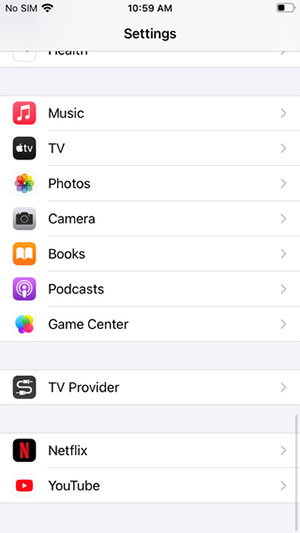
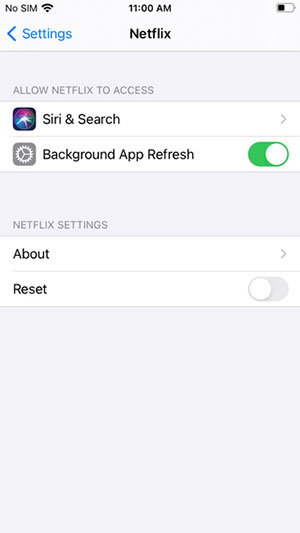
Lỗi 1012 chỉ giới hạn cho người dùng iOS, liên quan đến sự cố kết nối mạng khi ứng dụng không thể kết nối với máy chủ Netflix.
Hãy thử khởi động lại ứng dụng, thiết bị hoặc mạng gia đình. Trong trường hợp không có cách nào hoạt động, mọi người sẽ cần đặt lại ứng dụng Netflix từ trong menu cài đặt iOS. Đi tới Cài đặt > Netflix và vuốt nút gạt bên cạnh Đặt lại sang vị trí Bật.
Đảm bảo đóng mọi phiên hoạt động Netflix hiện có bằng cách nhấn nút Home hai lần và vuốt lên trên ứng dụng, sau đó khởi chạy lại Netflix.
Màn hình bị đen trên máy tính để bàn
Nếu đang sử dụng Netflix trên Windows hoặc macOS, người dùng có thể gặp phải tình trạng màn hình đen khi phát video. Hãy thử 3 cách sau đây để khắc phục sự cố này:
- Cookie: Xóa cookie của trình duyệt, thường tìm thấy tùy chọn trong menu Cài đặt.
- Silverlight: Nếu vẫn cài đặt trên hệ thống, hãy xóa Silverlight vì nó có thể ngăn phát lại video.
- Chống virus: Một số bộ chống virus không phù hợp với Netflix, thử tắt tạm thời phần mềm bảo mật đang sử dụng.
- Nếu màn hình vẫn đen, hãy thử dùng một trình duyệt khác hoặc tắt bất kỳ plugin nào đang sử dụng.
Quá nhiều người cùng xem Netflix
Netflix cung cấp các giá gói theo từng cấp và mỗi gói này cho phép nhiều người sử dụng đồng thời hơn. Mức giá cao nhất được giới hạn cho bốn người xem.
Nếu thấy thông báo có nội dung "Tài khoản Netflix của bạn đang được sử dụng trên một thiết bị khác. Vui lòng dừng phát trên các thiết bị khác để tiếp tục", người dùng có thể chấm dứt tất cả các hoạt đồng bằng cách đi tới Tài khoản > Cài đặt > Đăng xuất khỏi tất cả các thiết bị.
Ngoài ra, mọi người có thể chuyển đến Tài khoản > Cài đặt > Hoạt động phát trực tuyến thiết bị gần đây. Danh sách này sẽ giúp xác định người dùng nào đang trực tuyến và thuyết phục họ đăng xuất.
Không thể đăng nhập vào Netflix
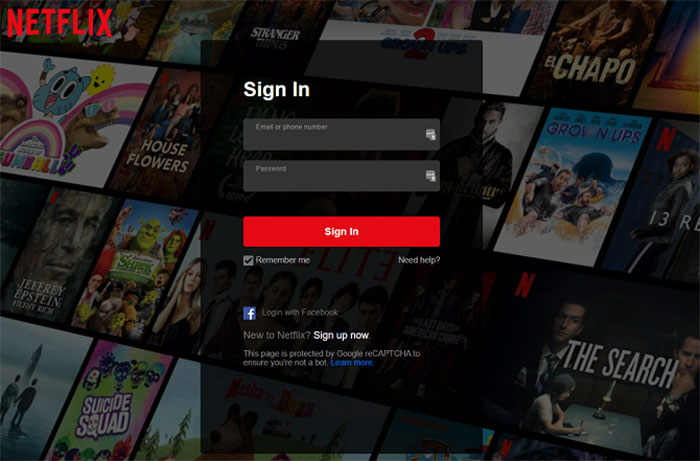
Giải pháp rõ ràng ở đây là đặt lại mật khẩu và sử dụng trình quản lý mật khẩu như LastPass, điều này sẽ ngăn việc nhập sai mật khẩu.
Tuy nhiên, trước khi nhấn nút đặt lại, mọi người cũng nên kiểm tra email. Nếu Netflix thấy hành vi đăng nhập đáng ngờ, nó sẽ chặn tài khoản và gửi email thông báo tạo mật khẩu mới. Hãy nhớ rằng, nếu là nạn nhân của vụ hack Netflix, mọi người cần thay đổi mật khẩu của mình trên bất kỳ ứng dụng hoặc dịch vụ nào khác đã sử dụng cùng thông tin đăng nhập.
Netflix không tải được
Nếu mở Netflix ra và vòng tròn màu đỏ đang quay mãi thì hãy áp dụng một số mẹo sau:
- Đóng ứng dụng Netflix và khởi động lại.
- Khởi động lại thiết bị của bạn.
- Đăng xuất khỏi tài khoản Netflix của bạn và đăng nhập lại.
- Khởi động lại bộ định tuyến của bạn.
- Nâng cấp ứng dụng Netflix.
- Đăng xuất khỏi Netflix trên tất cả các thiết bị của bạn.
- Cài đặt lại ứng dụng Netflix.
- Sử dụng VPN để vượt qua sự điều chỉnh của ISP.
Netflix không hoạt động trên TV thông minh
Ứng dụng Netflix được tích hợp trong một số TV thông minh được cho là kém tin cậy hơn so với các phiên bản máy tính để bàn, thiết bị di động và set-top box. Điều này hầu như là do thiếu sót của phần cứng bên trong TV chứ không phải là vấn đề của Netflix.
TV thông minh của Samsung đặc biệt có vấn đề; họ chạy Hệ điều hành Tizen dựa trên Linux nội bộ thay vì Hệ điều hành Roku hoặc Android TV.
Nếu Netflix không hoạt động trên TV thông minh Samsung hãy thử rút phích cắm của TV, đợi 30 giây rồi cắm lại. Tiếp theo, hãy thử tắt Samsung Instant On — một số người dùng nhận thấy rằng tính năng này can thiệp vào các ứng dụng đã cài đặt, bao gồm cả Netflix.
Nếu vẫn không thành công, hãy thử khôi phục cài đặt gốc từ menu cài đặt của TV. Nếu làm như vậy sẽ mất tất cả cài đặt và dữ liệu, vì thế nên đây chỉ là phương án cuối cùng được dùng.
Hướng dẫn
-

Hướng dẫn liên kết, thanh toán Netflix bằng ví MoMo
-

Cách xem Netflix miễn phí trên Android
-

Hướng dẫn tải xuống và chơi game trên Netflix
-

TOP những ứng dụng nên tải cho Android TV
-

Cách tổ chức buổi xem phim chung trực tuyến cùng bạn bè
-

Cách lấy Fairy Jar trong Grow A Garden
-

Những cách tăng thể lực tối đa trong Genshin Impact
-

Cách nhập code và các code Chủ Công Xung Xung Xung mới nhất
-

Code Pet Capture Adventure mới nhất và cách đổi
-

Hướng dẫn xóa lịch sử xem video trên Facebook
-

Hướng dẫn auto treo máy Câu Cá Triệu Cân Roblox
-

Tổng hợp code Ever Song: Cổ Tích Nổi Loạn mới nhất và cách nhập